Włącz przekierowanie portów dla Xiaomi Mi 3C
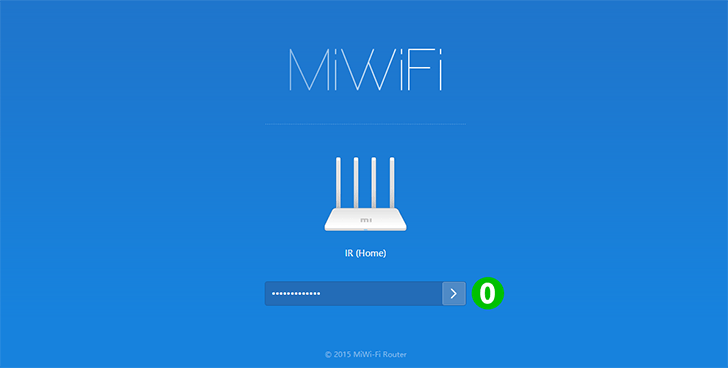
0 Zaloguj się do routera mi za pomocą hasła za pomocą przeglądarki internetowej (domyślny adres IP: 192.168.31.1)
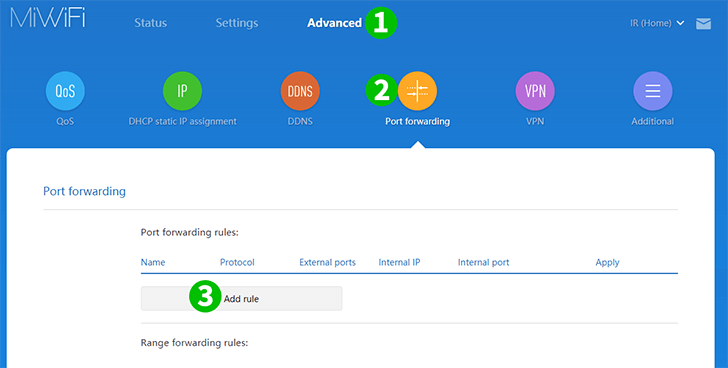
1 Kliknij zakładkę „Advanced” w górnym menu
2 Kliknij kartę „Przekierowanie portów” w podmenu
3 Kliknij przycisk „Add Rule” w menu „Port forwarding” dla jednego portu lub w sekcji „Range forwarding” dla wielu portów
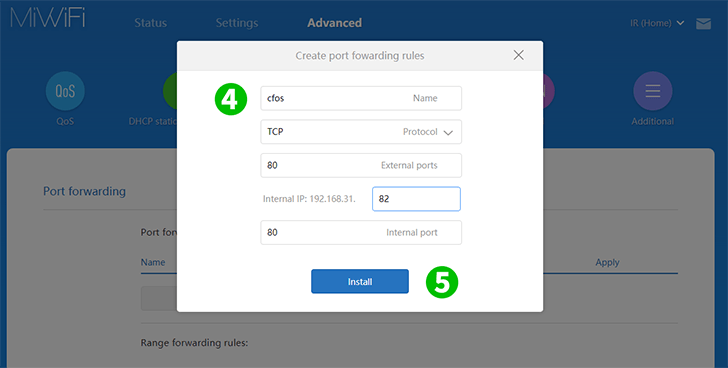
4 Wprowadź szczegóły w wyskakującym oknie
Wprowadź nazwę reguły
Wybierz protokół (TCP) z menu rozwijanego
Wejdź do portu zewnętrznego (80)
Wprowadź ostatnią liczbę adresu IP komputera, na którym działa cFos Personal Net
Wejdź do portu wewnętrznego (80)
5 Kliknij przycisk „Install”
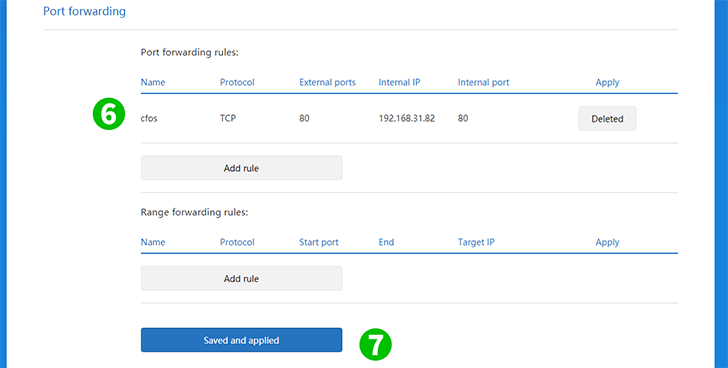
6 Potwierdź, czy twoja reguła jest na liście i sprawdź, czy została poprawnie wprowadzona
7 Kliknij przycisk „Zapisano i zastosowano”
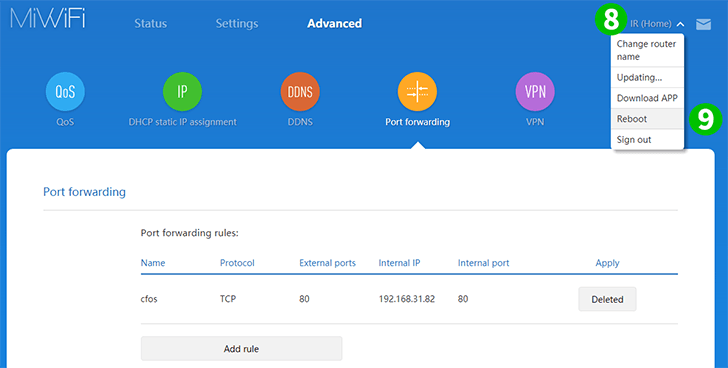
8 Kliknij nazwę routera u góry
9 Kliknij przycisk „Reboot”
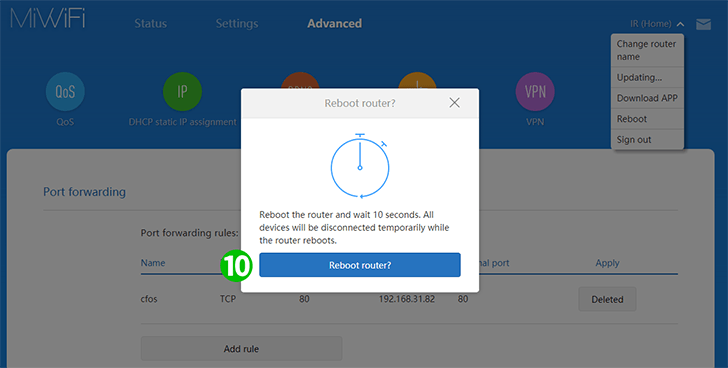
10 Kliknij przycisk „Reboot router?”
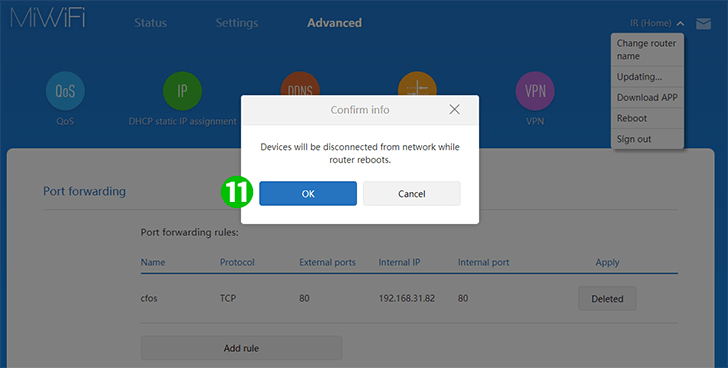
11 Kliknij przycisk „OK” i poczekaj, aż router zrestartuje się
Przekierowanie portów jest teraz skonfigurowane dla twojego komputera!
Włącz przekierowanie portów dla Xiaomi Mi 3C
Instrukcje dotyczące aktywacji przekierowania portów dla Xiaomi Mi 3C